การสนับสนุนเกตเวย์ Power BI และตัวสร้างรายงานสําหรับแหล่งข้อมูล ODBC
นําไปใช้กับ: Power BI Report Builder
Power BI Desktop
บทความนี้อธิบายวิธีการกําหนดค่าเปิดการเชื่อมต่อฐานข้อมูล (ODBC) แหล่งข้อมูลในเกตเวย์ Power BI และวิธีการใช้แหล่งข้อมูล ODBC ในตัวสร้างรายงาน Power BI
ทั้งสายอักขระการเชื่อมต่อของชื่อแหล่งข้อมูล (DSN) และโปรแกรมควบคุมได้รับการสนับสนุน
หมายเหตุ
ขณะนี้ ตัวสร้างรายงาน Power BI เป็น 64 บิต และจะไม่ทํางานกับโปรแกรมควบคุม 32 บิตอีกต่อไป ทั้งตัวสร้างรายงาน Power BI และเกตเวย์ Power BI จําเป็นต้องใช้เวอร์ชัน 64 บิต
ก่อนที่คุณจะติดตั้งเกตเวย์ Power BI
คุณจําเป็นต้องมีเกตเวย์ Power BI เวอร์ชันกุมภาพันธ์ 2021 หรือใหม่กว่า เราขอแนะนําให้ติดตั้งเกตเวย์บนคอมพิวเตอร์เครื่องอื่นจากตัวสร้างรายงาน Power BI หรือ Power BI Desktop มีบางสถานการณ์ที่ใช้คอมพิวเตอร์เครื่องเดียวกันอาจทําให้เกิดปัญหาได้
ติดตั้งและกําหนดค่าตัวสร้างรายงาน Power BI สําหรับแหล่งข้อมูล ODBC
เวอร์ชันล่าสุดของตัวสร้างรายงาน Power BI มีส่วนขยายข้อมูล ODBC อยู่แล้ว
- ติดตั้ง Power BI Report Builder เวอร์ชันล่าสุด
- ติดตั้งโปรแกรมควบคุม ODBC 64 บิตที่คุณวางแผนที่จะใช้กับตัวสร้างรายงาน Power BI
ติดตั้งเกตเวย์ Power BI กําหนดค่าแหล่งข้อมูล ODBC
ทําตามขั้นตอนเหล่านี้เพื่อตั้งค่าเกตเวย์ Power BI สําหรับแหล่งข้อมูล ODBC
ดาวน์โหลดเกตเวย์ Power BI ล่าสุด
หมายเหตุ
เกตเวย์ส่วนบุคคลไม่ได้รับการสนับสนุนสําหรับรายงานที่มีการแบ่งหน้า เนื่องจากจําเป็นต้องมีการสนับสนุน DirectQuery
โปรดดูบทความ เกตเวย์ ข้อมูลภายในองค์กรคืออะไร สําหรับข้อมูลเกี่ยวกับการตั้งค่า
ติดตั้งโปรแกรมควบคุม ODBC 64 บิตที่คุณวางแผนที่จะใช้บนคอมพิวเตอร์เกตเวย์
หมายเหตุ
ไม่สนับสนุนไฟล์ DSN ถ้าคุณต้องการใช้ DSN ให้สร้าง DSN ระบบ 64 บิตบนคอมพิวเตอร์เกตเวย์
ในการกําหนดค่าแหล่งข้อมูล ODBC ในบริการของ Power BI ให้เลือก จัดการการเชื่อมต่อและเกตเวย์ ภายใต้ การตั้งค่า:
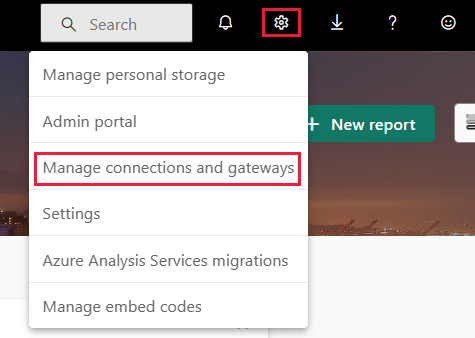
เลือก ใหม่ ที่ด้านบนของริบบอนเพื่อเพิ่มแหล่งข้อมูลใหม่ จากนั้นเลือก เพิ่มแหล่งข้อมูล>ชนิดแหล่งข้อมูล ODBC:
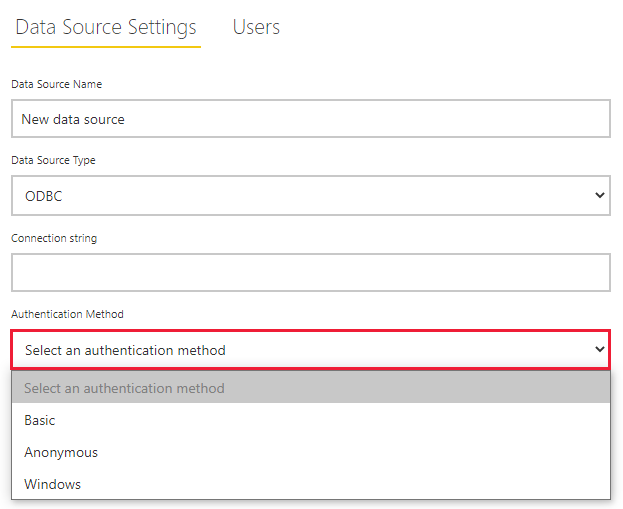
วางในสายอักขระการเชื่อมต่อ (DSN ระบบหรือโปรแกรมควบคุม) และเลือกวิธีการรับรองความถูกต้อง สําหรับแหล่งข้อมูล ODBC วิธีการตรวจสอบสิทธิ์ต่อไปนี้ได้รับการสนับสนุน:
- พื้นฐาน
- Windows
เมื่อคุณเลือกปุ่ม เพิ่ม บริการของ Power BI จะเชื่อมต่อกับแหล่งข้อมูล ODBC โดยใช้สายอักขระการเชื่อมต่อและข้อมูลประจําตัวที่ให้มาเพื่อตรวจสอบว่าเกตเวย์สามารถเชื่อมต่อได้
ตัวอย่างสายอักขระการเชื่อมต่อ ODBC
ต่อไปนี้เป็นตัวอย่างสายอักขระการเชื่อมต่อ ODBC สําหรับ System DSN ตลอดจน ODBC driver ต่าง ๆ:
- "dsn=Northwind"
- "driver={Microsoft Access Driver (*.mdb, *.accdb)}; dbq=c:\Data\Northwind.mdb"
- "driver={SnowflakeDSIIDriver}; warehouse=DEMO_WH; สินค้าคงคลัง (พนักงาน) server=org.snowflakecomputing.com"
- "driver={Amazon Redshift (x64)}; server=org.us-west-2.redshift.amazonaws.com; database=dev"
โปรแกรมควบคุมและการกําหนดค่าบางอย่างอาจไม่สนับสนุนวิธีการรับรองความถูกต้องทั้งหมด
นอกเหนือจากการสร้างแหล่งข้อมูล ODBC ในเกตเวย์ด้านบน คุณสามารถสร้างแหล่งข้อมูล ODBC ตามความต้องการเมื่อคุณอัปโหลดรายงานที่มีการแบ่งหน้า ถ้าไม่มีแหล่งข้อมูล ODBC กระบวนการอัปโหลดจะพร้อมท์ให้คุณสร้าง:

ข้อจํากัดและข้อควรพิจารณา
โดยทั่วไป ข้อจํากัดทั้งหมดที่นําไปใช้กับการใช้ส่วนขยายข้อมูล ODBC ในตัวสร้างรายงาน Power BI จะใช้ส่วนขยายข้อมูล ODBC ในเกตเวย์ Power BI ได้เช่นกัน
นี่คือบางส่วนของข้อจำกัด:
สําหรับโปรแกรมควบคุม ODBC ส่วนใหญ่ พารามิเตอร์ DateTime จําเป็นต้องเปลี่ยนแปลงข้อความคําสั่งในชุดข้อมูล RDL เพื่อแปลงค่าพารามิเตอร์ DateTime เป็นรูปแบบที่เหมาะสมสําหรับแหล่งข้อมูล ODBC ที่กําหนด
ตัวอย่างการสอบถาม
SELECT * FROM DEMO_DB.PUBLIC.DATES WHERE DATE < DATE(?)หมายเหตุ
แหล่งข้อมูลบางแหล่งอาจจําเป็นต้องมีการจัดรูปแบบที่เฉพาะเจาะจง คุณสามารถใช้นิพจน์เพื่อจัดรูปแบบพารามิเตอร์ในตัวอย่างก่อนหน้า ตัวอย่างเช่น:
=Format(Parameters!Date.Value, "yyyy-MM-dd")สําหรับโปรแกรมควบคุม ODBC บางตัว มีลักษณะการทํางานที่แตกต่างกันระหว่างเกตเวย์และตัวสร้างรายงาน Power BI ซึ่งอาจใช้ได้กับโปรแกรมควบคุมทั้งหมด บางส่วน หรือเพียงรายการเดียว ตัวอย่างหนึ่งคือ คิวรี Simba-BigQuery ต้องการการคัดเลือกพารามิเตอร์หากไม่ใช่ชนิดสตริง
สตริงข้อผิดพลาดตัวอย่าง: "แหล่งข้อมูลที่ใช้โดยรายงานนี้ส่งกลับข้อผิดพลาด พบข้อยกเว้นขณะเข้าถึงแหล่งข้อมูลเป้าหมาย ERROR [42000] [Simba][BigQuery] (70) คิวรีที่ไม่ถูกต้อง: ไม่มีลายเซ็นที่ตรงกันสําหรับตัวดําเนินการ = สําหรับชนิดอาร์กิวเมนต์: INT64, STRING ลายเซ็นที่รองรับ: ANY = ANY ที่ [2:7]"
คิวรีตัวอย่างที่มีเครื่องหมายที่เหมาะสมสําหรับคอลัมน์ INT64:
SELECT * FROM 'teamplz.Sample.SampleTable' WHERE DataID=CAST(? as INT64)ชนิดข้อมูลพิเศษใด ๆ ที่แสดงโดยโปรแกรมควบคุม ODBC หรือ Backend ที่กําหนดที่ไม่ได้แมปกับ ชนิดข้อมูล ADO.Net ไม่ได้รับการสนับสนุน ตัวอย่างหนึ่งคือชนิดข้อมูล Snowflake Array
สถานการณ์ที่ ODBC driver ใช้กระบวนงานที่เก็บไว้โดยไม่มีพารามิเตอร์จะไม่ได้รับการสนับสนุน อย่างไรก็ตาม ไดรเวอร์ Amazon Redshift มีพารามิเตอร์เข้า/ออกที่ได้รับการสนับสนุน